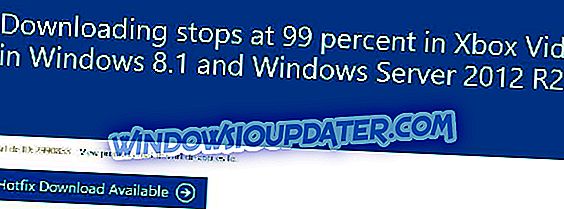หากคุณถูกล็อคออกจากระบบ Windows Server ของคุณคุณอาจจะมองหาวิธีที่จะได้รับมันเกิดขึ้นว่าในความพยายามที่จะรักษาความปลอดภัยระบบคอมพิวเตอร์ของเราเรามักจะใช้รหัสผ่านที่ปลอดภัยและซับซ้อนเป็นพิเศษเพื่อให้ความปลอดภัยเพิ่มเติมสำหรับ ระบบ.
อย่างไรก็ตามหากคุณเพิ่งเปลี่ยนรหัสผ่านใหม่และลืมที่จะรับทราบว่าคุณกำลังมีปัญหา
โชคดีที่มีหลายวิธีที่คุณสามารถรีเซ็ตรหัสผ่าน Windows Server 2003/2008/2012/2016 คุณสามารถใช้ดิสก์การตั้งค่าเซิร์ฟเวอร์ Windows เพื่อเข้าถึงและรีเซ็ตรหัสผ่าน
หากคุณไม่มีดิสก์การติดตั้งคุณอาจต้องใช้ซอฟต์แวร์บุคคลที่สามใด ๆ เพื่อรีเซ็ตรหัสผ่าน Windows Server
เราได้แชร์วิธีการรีเซ็ตรหัสผ่านเซิร์ฟเวอร์ Windows โดยใช้ดิสก์การตั้งค่า
ในบทความนี้เราจะดูซอฟต์แวร์ที่ดีที่สุดในการรีเซ็ตรหัสผ่าน Windows Server บนพีซีของคุณ ซอฟต์แวร์กู้คืนส่วนใหญ่สำหรับเซิร์ฟเวอร์ Windows เป็นโปรแกรมระดับพรีเมียม แต่คุณสามารถดาวน์โหลดรุ่นทดลองเพื่อให้แน่ใจว่าความสามารถในการทำงานของมันก่อนตัดสินใจซื้อ
- 1
Passware Kit Standard Plus
- ราคา - ทดลองใช้ฟรี / พรีเมี่ยม $ 195
Passware Kit Standard Plus เป็นเครื่องมือการกู้คืนรหัสผ่านพรีเมี่ยมที่สามารถช่วยคุณรีเซ็ตรหัสผ่านผู้ดูแลระบบ Windows Server เป็นเครื่องมือเอนกประสงค์และสามารถทำได้มากกว่าการรีเซ็ตรหัสผ่าน Windows Server
คุณสามารถใช้มันเพื่อกู้คืนรหัสผ่านสำหรับเอกสาร MS Office, ไฟล์ PDF, ฐานข้อมูลทางการเงิน, บัญชีอีเมลและไฟล์มากกว่า 130 ชนิด
Passware Kit Standard Plus รู้สึกสูงถึง $ 195 แต่ถ้าคุณสามารถใช้งานได้หลายวัตถุประสงค์เครื่องมือจะคุ้มค่ากับราคา
Passware Kit Standard Plus รองรับทั้งการเร่งความเร็ว CPU และฮาร์ดแวร์และเข้ากันได้กับ AMD และ NVIDIA GPUs
ในการรีเซ็ตรหัสผ่าน Windows Server สำหรับทั้ง Local และ Admin คุณจะต้องสร้างแฟลชไดรฟ์ CD / USB ที่สามารถบู๊ตได้โดยใช้ Passware ISO หลังจากสร้างแฟลชไดรฟ์ที่สามารถบู๊ตได้ให้เสียบไดรฟ์ USB เข้ากับพอร์ต USB ของพีซีและบูตจากไดรฟ์
ทำตามคำแนะนำบนหน้าจอเพื่อรีเซ็ตรหัสผ่านเซิร์ฟเวอร์ Windows แค่นั้นแหละ. คุณกู้คืนรหัสผ่านเซิร์ฟเวอร์ Windows ได้สำเร็จโดยใช้ Passware Kit
ดาวน์โหลด Passware Kit Standard Plus
- ยังอ่าน: 8 Windows โฮสติ้งที่ดีที่สุดพร้อม SQL Server ในปี 2019
- 2
Lazesoft กู้คืนรหัสผ่านเซิร์ฟเวอร์ของฉัน Edition
- ราคา - การสาธิตฟรี / $ 79.49
Lazesoft กู้คืนรหัสผ่านเซิร์ฟเวอร์ของฉันตามชื่อที่แนะนำคือเครื่องมือรีเซ็ตรหัสผ่านที่เข้ากันได้กับรุ่น Windows Server 2003/2008/2012/2016 และสามารถช่วยคุณในการรีเซ็ตรหัสผ่านสำหรับบัญชีท้องถิ่นและผู้ดูแลระบบนั้นโดยไม่ต้องติดตั้งระบบปฏิบัติการใหม่ทั้งหมด อีกครั้ง
คล้ายกับ Passware เครื่องมือนี้ต้องการให้ผู้ใช้สร้างแฟลชไดรฟ์ที่สามารถบูตได้หรือซีดีโดยใช้ไฟล์ ISO เพื่อรีเซ็ตรหัสผ่าน คุณสมบัติบางอย่างของ Lazesoft Recover My Password Server Edition นั้นรวมถึงความสามารถในการตรวจจับระบบปฏิบัติการหลายระบบการปลดล็อกบัญชีผู้ใช้การปิดใช้งานตัวเลือกการหมดอายุของรหัสผ่านและอีกมากมาย
นอกจากนี้ยังสามารถใช้ในการกู้คืนรหัสผลิตภัณฑ์ OEM ของ Windows 10 และ 8 OS จาก BIOS แม้ว่าคุณอาจไม่จำเป็นต้องใช้เนื่องจากอุปกรณ์ที่ใช้ Windows 10 มีรหัสผลิตภัณฑ์ที่ผูกไว้กับเมนบอร์ด
อินเทอร์เฟซผู้ใช้ไม่ได้มีอะไรแฟนซี แต่ทำให้งานเสร็จ หลังจากบูทจากแฟลชไดรฟ์ให้เลือกระบบปฏิบัติการที่คุณต้องการรีเซ็ตรหัสผ่าน ในกรณีนี้เป็นรุ่นเซิร์ฟเวอร์ Windows และคลิกถัดไป
Lazesoft Recover My Password Server Edition จะแสดงบัญชีผู้ใช้ทั้งหมดที่สร้างบนคอมพิวเตอร์เครื่องนี้ เลือกรหัสที่คุณต้องการรีเซ็ตรหัสผ่านและคลิกถัดไป
คลิกที่ปุ่มรีเซ็ต / ปลดล็อกเพื่อรีเซ็ตรหัสผ่าน คลิกที่เสร็จสิ้นเพื่อรีสตาร์ทระบบ ตรวจสอบให้แน่ใจว่าคุณลบไดรฟ์ USB / CD ออกจากคอมพิวเตอร์
ตอนนี้คุณสามารถเข้าสู่ระบบเซิร์ฟเวอร์ Windows ในฐานะผู้ดูแลระบบและตั้งรหัสผ่านใหม่และจดบันทึกไว้เช่นกัน ซอฟต์แวร์นี้สามารถใช้เพื่อการค้าทำให้ราคาไม่แพง
ดาวน์โหลด Lazesoft Recover My Password Server Edition
- ยังอ่าน: เครื่องมือการกู้คืนรหัสผ่าน Windows 10 ที่ดีที่สุด Windows Unlocker รหัสผ่าน
- 3
PCUnlocker มืออาชีพ
- ราคา - ทดลองใช้ฟรี / $ 29.95
PCUnlocker เป็นโปรแกรมซอฟต์แวร์ที่อนุญาตให้คุณรีเซ็ตรหัสผ่านที่ลืมสำหรับผู้ดูแลระบบ Windows และบัญชีผู้ใช้ ซอฟต์แวร์มีสามรุ่น ได้แก่ PCUnlocker Standard, Professional และ Enterprise
ในขณะที่รุ่น PCUnlocker Standard ซึ่งถูกที่สุดในสามตัวนั้นดีสำหรับการรีเซ็ตผู้ดูแลระบบ Windows และรหัสผ่านบัญชีผู้ใช้เพื่อรีเซ็ตรหัสผ่านเซิร์ฟเวอร์ Windows คุณต้องใช้รุ่น PCUnlocker Professional ซึ่งมีราคาแพงเล็กน้อย
PCUnlocker Professional มาพร้อมกับคุณสมบัติทั้งหมดของรุ่นมาตรฐานพร้อมรองรับ Windows Server 2000 - 2016 ในการใช้ PCUnlocker Professional คุณต้องมีแฟลชไดรฟ์ CD / USB เพื่อสร้างไดรฟ์ USB ที่สามารถบู๊ตได้โดยใช้ PCUnlocker ISO
ใส่แฟลชไดรฟ์ USB ที่สามารถบู๊ตได้เข้ากับคอมพิวเตอร์ของคุณแล้วรีสตาร์ทพีซี ตรวจสอบให้แน่ใจว่าคุณบูตจากแฟลชไดรฟ์ USB / CD หากคุณไม่ทราบวิธีการใช้งานให้ตรวจสอบวิธีเปลี่ยนบูตไดรฟ์ใน BIOS สำหรับคอมพิวเตอร์ของคุณ
จากหน้าต่าง PCUnlocker Professional ให้เลือกโหมดการกู้คืน ในกรณีนี้เลือกรีเซ็ตผู้ดูแลระบบ / รหัสผ่านผู้ใช้
PCUnlocker Professional จะแสดงรายการบัญชีผู้ใช้ทั้งหมดที่เกี่ยวข้องกับผู้ดูแลระบบและคอมพิวเตอร์สำหรับ Windows Server edition เลือกบัญชีที่คุณต้องการรีเซ็ตรหัสผ่านและคลิกที่ปุ่มรีเซ็ตรหัสผ่าน
หลังจากรีเซ็ตรหัสผ่านแล้วให้ปิดหน้าต่าง PCUnlocker Professional และรีสตาร์ทคอมพิวเตอร์ของคุณ คุณสามารถตั้งรหัสผ่านใหม่สำหรับบัญชี Windows Server หลังจากล็อกอินเข้าสู่พีซีของคุณ
ดาวน์โหลด PCUnlocker Professional
- ยังอ่าน: เครื่องมือ 10 อันดับแรกในการกู้คืนรหัสผ่าน Windows 10 ที่หายไป
- 4
การกู้คืนรหัสผ่าน Windows ขั้นสูง
- ราคา - ทดลองใช้ฟรี / $ 29.95
การกู้คืนรหัสผ่าน Windows ขั้นสูงจาก iSeePassword เป็นซอฟต์แวร์การรีเซ็ตรหัสผ่าน Windows Server ตัวอื่นที่ควรพิจารณา ซอฟต์แวร์รองรับทั้ง Windows และ Windows Server
มันเป็นซอฟต์แวร์พรีเมี่ยม แต่มีเพียงแผนเดียวที่เสนอ การใช้เครื่องมือคุณสามารถรีเซ็ตรหัสผ่านผู้ดูแลระบบที่ลืมหรือทำหายได้ทันที คุณสามารถลบรหัสผ่านผู้ดูแลโดเมนรวมทั้งสร้างบัญชีผู้ดูแลระบบใหม่ได้หากจำเป็น
การทำงานของ Windows Password Recovery Advanced นั้นคล้ายกับซอฟต์แวร์รีเซ็ตอื่น ๆ ที่กล่าวถึงก่อนหน้านี้ ความแตกต่างเพียงอย่างเดียวที่นี่คือเครื่องมือนี้ให้คุณสร้างแฟลชไดรฟ์ CD / USB รีเซ็ตรหัสผ่านได้โดยตรงจากอินเตอร์เฟส
ในการรีเซ็ตรหัสผ่านให้ดาวน์โหลดและติดตั้ง Windows Password Recovery Advanced บนคอมพิวเตอร์ทุกเครื่อง เรียกใช้โปรแกรมและเลือก USB แฟลชไดรฟ์ / ซีดีของคุณภายใต้สร้างรีเซ็ตรหัสผ่าน USB แฟลชไดรฟ์หรือตัวเลือกซีดี / ดีวีดี
คลิกที่ปุ่ม Burn USB / Burn CD / DVD เพื่อสร้างแฟลชไดรฟ์ที่สามารถบูตได้ ถอดแฟลชไดรฟ์ USB และเชื่อมต่อกับพีซีด้วยการล็อครหัสผ่านของผู้ดูแลระบบ
ตรวจสอบให้แน่ใจว่าคุณบูตจากแฟลชไดรฟ์ USB ที่สามารถบู๊ตได้โดยเปลี่ยนบูตจาก BIOS
รอให้การกู้คืนรหัสผ่านขั้นสูงของ Windows ทำงาน มันจะแสดงบัญชีผู้ใช้ทั้งหมดที่เกี่ยวข้องกับคอมพิวเตอร์ เลือกบัญชีผู้ใช้เพื่อรีเซ็ตและคลิกที่ปุ่มรีเซ็ตรหัสผ่าน
หลังจากรีเซ็ตรหัสผ่านสำหรับ Windows Server สำเร็จแล้วให้รีสตาร์ทพีซีโดยไม่ใช้แฟลชไดรฟ์ USB ที่สามารถบู๊ตได้
ดาวน์โหลด Windows Password Recovery ขั้นสูง
- อ่านเพิ่มเติม: ผู้จัดการรหัสผ่าน Windows 10 6 อันดับแรกที่จะใช้ในปี 2019
- 5
WinGeeker Ultimate
- ราคา - ทดลองใช้ฟรี / $ 29.95
WinGeeker Ultimate มีลักษณะเหมือนกับ iSeePassword Recovery Tool ตามภาษาการออกแบบ นอกจากนี้ยังเป็นเครื่องมือพรีเมี่ยมที่มีค่าใช้จ่าย $ 29.95 แต่คุณสามารถดาวน์โหลดทดลองใช้ฟรีสำหรับการทดสอบ รุ่นทดลองใช้ฟรีช่วยให้คุณสร้างไดรฟ์ USB ที่สามารถบู๊ตได้และบูตโดยใช้ไดรฟ์
นอกจากนี้คุณยังสามารถดูบัญชีผู้ใช้ทั้งหมดที่เชื่อมโยงกับคอมพิวเตอร์เพื่อรีเซ็ตรหัสผ่านที่คุณต้องการในรุ่นพรีเมี่ยม
WinGeeker Ultimate สามารถใช้เพื่อรีเซ็ตรหัสผ่านผู้ดูแลระบบสำหรับ Windows OS รวมถึง Windows Server 2016/2012/2008 R2
หากต้องการรีเซ็ตรหัสผ่าน Windows Server ให้ดาวน์โหลด WinGeeker Ultimate จากเว็บไซต์ทางการและเรียกใช้โปรแกรม ใส่ไดรฟ์ซีดีหรือ USB แฟลชไดรฟ์เลือกตัวเลือกที่ถูกต้องและคลิกที่ Burn to US / Burn to CD / DVD
จากนั้นให้ถอดไดรฟ์ USB และใส่รหัสล็อค Windows Server ลงในคอมพิวเตอร์ ไปที่ BIOS และเปลี่ยนบูตไดรฟ์ / อุปกรณ์เป็น USB แฟลชไดรฟ์ / ซีดี
รีบูทคอมพิวเตอร์ของคุณและรอให้โปรแกรม WinGeeker Ultimate ทำงาน เลือกบัญชีผู้ใช้ที่คุณต้องการรีเซ็ตรหัสผ่านและคลิกที่ปุ่มรีเซ็ตรหัสผ่าน
ปิดหน้าต่าง WinGeeker Ultimate แล้วรีสตาร์ทคอมพิวเตอร์ สร้างบัญชีผู้ดูแลระบบ / ผู้ใช้ใหม่หลังจากเข้าสู่ระบบคอมพิวเตอร์ของคุณ
ดาวน์โหลด WinGeeker Ultimate
ข้อสรุป
การถูกล็อคจากบัญชี Window Server นั้นน่ากลัวเนื่องจากระบบปฏิบัติการใช้เป็นโซลูชันทางธุรกิจ โชคดีที่หนึ่งในซอฟต์แวร์ในรายการนี้สามารถช่วยคุณกู้คืนรหัสผ่าน Windows Server
แม้ว่าจะฉลาดในการใช้รหัสผ่านที่ซับซ้อนที่สุดเพื่อปกป้องบัญชีผู้ใช้ของคุณจากแฮกเกอร์และภัยคุกคามอื่น ๆ แต่ก็ควรใช้ตัวจัดการรหัสผ่านเพื่อจัดระเบียบรหัสผ่านทั้งหมดของคุณในที่เดียว